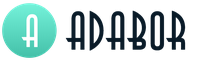Príkazy konzoly správcu cs 1. Ako zaregistrovať panel správcu na serveri cs1.6
Keď stlačíte kláves „~“ alebo „escape“, zobrazí sa chladné okno. Nazýva sa to „konzola“. V CS 1.6 to vyzerá takto:
Niektoré príkazy v konzole CS
Všetci hráči vedia, ako používať konzolu. Alebo aspoň vedia, čo do nej v tom či onom prípade napísať. Predstavte si, že ste prišli do počítačového klubu v meste Bobruisk, kúpili ste si auto za 18 tugrikov na sedem hodín a rozhodli ste sa na ňom jazdiť. Nahrali sme na server a na klávesnici tlačidlo „B“ vyhodí vašu aktuálnu zbraň. A tlačidlo "W" vykoná samovraždu. Radar nie je viditeľný na obrazovke a awp nemá v priblížení nitkový kríž. Tu si môžete dupať nohami a sťažovať sa správcovi. hrabať sa v rozhraní. Ale je lepšie študovať príkazy a premenné konzoly.

Príkazy na nastavenie sieťového pripojenia
„cl_cmdrate“ – počet aktualizácií (odoslaní) informácií z klienta na server za sekundu;
„cl_updaterate“ – počet aktualizácií (prijatí) informácií zo servera ku klientovi za sekundu;
„cl_resend“ – počet paketov opätovne odoslaných v prípade straty;
„rate“ – limit prichádzajúcej prevádzky v bajtoch za sekundu;
„cl_rate“ – obmedzuje tok informácií v bajtoch za sekundu z klienta na server.
Pripája sa k serveru
„slist“ – zobrazenie zoznamu serverov v konzole. Servery budú očíslované;
„zoznam“ – zobrazí zoznam serverov, pričom sa v podstate opakuje príkaz „zoznam“. Zobrazí iba tento zoznam;
„serverinfo“ – zobrazenie informácií o serveri;
“connect aaa.xxx.yyyy.zzz:27015” – pripojenie k serveru s IP adresou aaa.xxx.yyyy.zzz. port 27015. Namiesto adresy IP môžete zadať adresu DNS. Napríklad cstrike-serverl.ru;27015. Nemusíte písať port, potom sa štandardne, počnúc portom 27015, pripojíte k jednému z portov, pretože Niekoľko serverov môže visieť na rovnakej adrese pod rôznymi portami;
„listmaps“ – zobrazenie zoznamu máp v serverovej slučke;
„opakovať“ – skúste sa znova pripojiť k serveru alebo sa znova pripojiť k aktuálnemu serveru;
„reconnect“ – opätovné pripojenie k serveru;
„odpojiť“ – opustiť server;
„dropclient“ – tiež ukončí server;
„с1_messsges“ – zobrazuje typy správ medzi klientom a serverom a množstvo prenosu vynaloženého na ne pri výmene so serverom;
Príkazy AMX pre správcu servera:
O konzolových príkazoch sa budeme baviť v hre Counter-strike 1.6. Samozrejme, nie o všetkých - pretože ich je ďaleko viac ako sto a slúžia na rôzne účely - konfigurácia herného procesu, nastavenie samotného klienta, cheat kódy, zapnutie a vypnutie ďalších parametrov atď. Dnes budeme hovoriť o príkazoch potrebných na správu servera. Hlavné sú uvedené nižšie:
amx_kick [meno] - vykopnutie hráča zo servera
amx_ban [meno] – pridá hráča do zoznamu banov
amx_banip – pridajte konkrétnu IP do zoznamu zákazov
amx_unban – odstránenie hráča zo zoznamu zákazov
amx_slay - zabite hráča
amx_slap - nakopni hráča =)
amx_leave - nechať na serveri iba tých hráčov, ktorých meno obsahuje „XXX“, „YYY“ alebo „ZZZ“.
amx_pause – pozastaviť hru
amx_who – Zobrazenie povolení prehrávača
amx_map – vyberte inú mapu
amx_cfg – všeobecné nastavenie
amx_rcon – vstup príkaz konzoly
amx_plugins – získajte zoznam doplnkov
amx_modules – získajte zoznam modulov
amx_vote “1” “2” “3” - hlasovanie
Nasledujú príkazy na komunikáciu medzi administrátormi.
amx_say - správa pre všetkých hráčov
amx_chat - správa pre administrátorov
amx_psay – osobná správa
amx_tsay - systémová správa pre všetkých hráčov
amx_csay - správa konzoly pre všetkých hráčov
Môžete zistiť väčšinový názor na konkrétny problém.
amx_votemap [Map1] [Map 2]… [Map N] – hlasovanie za hernú mapu
amx_votekick - hlasovanie za kopnutie hráča
amx_voteban - hlasovanie za „zakázanie“ hráča
amx_vote – náhodné hlasovanie
amx_cancelvote – zrušenie hlasovania.
Niektoré ďalšie ovládacie prvky:
amx_mapmenu - ponuka výberu mapy
amx_kickmenu - menu pre kopanie hráčov
amx_banmenu - menu pre zabanovanie hráčov
amx_votemapmenu - ponuka výberu mapy pri hlasovaní
amx_teammenu - ponuka výberu tímu
amx_clcmdmenu - príkazové menu pre klienta.
amx_restmenu – oprava zoznamu povolených zbraní
amx_teleportmenu - teleportácia
amx_statscfgmenu – všeobecné nastavenia a štatistiky servera
amx_nick “player_name” “new_name” – zmena mena hráča.
Môžete tiež urobiť niekoľko štatistík:
povedzme /hp – parametre hráča, ktorý ťa zabil.
say /statsme – Vaše osobné štatistiky.
say /stats – štatistiky všetkých hráčov.
povedzme /topXX - XX najlepších hráčov na serveri
say /rank – Vaša hodnosť na serveri
povedať nextmap – dá vám vedieť, ktorá mapa bude ďalšia
povedať zostávajúci čas – zobrazuje čas zostávajúci do zmeny mapy.
say thetime – ukazuje čas.
Toto sú hlavné Príkazy správcu Counter-Strike 1.6. Zapamätajte si ich a správa servera bude oveľa pohodlnejšia.
Po prvé, hráč, ktorý nainštaloval server, sa pýta, ako zaregistrovať panel správcu na svojom serveri? A bez ohľadu na to, o akú hru ide, podstata admin panelu je rovnaká.
Ako preniesť admin panel v KSS a CS GO na server cez FTP?
Pridanie seba ako správcu v Sourcemod je v skutočnosti jednoduchšie, než si myslíte.
1. Zapíšte si svoje SteamID, budete ho potrebovať neskôr. ()
2. V konfiguráciách servera potrebujete prístup k FTP. (Nájdete ho na hostingu)
3. Prejdite na FTP a pripojte sa k serveru CSS alebo CS:GO. (Zadajte svoje údaje FTP do programu)

4. Po pripojení prejdite na addons -> sourcemod -> configs (addons/sourcemod/configs), potom v roletovom menu nájdite admins_simple.ini, kliknite pravým tlačidlom myši na súbor a vyberte View/Edit. (Ak máte otvorený poznámkový blok, stiahnite si ho do počítača a otvorte ho cez Notepad++).

5. Prejdite nadol a potom napíšte „STEAM_1:0:149040462“ „99:z“ „“ (nahradením SteamID X svojím ID).
6. Kliknite na „Uložiť“ a reštartujte server (alebo vymeňte kartu).
Dve lomky (//) deaktivujú panel správcu
Príklady registrovaných administračných panelov:
"STEAM_1:0:222564719" "99:bcdj" "" // Trump
"STEAM_1:1:51754003" "99:abcdefgjk" "" // Morty
"STEAM_1:0:93806243" "99:z" "" // Kisa
Ak ste postupovali podľa vyššie uvedených krokov, mali by ste svojmu účtu Steam prideliť maximálny počet privilégií (imunita 99, príznak Z - root).
Aby ste sa uistili, že prístup bol udelený, pripojte sa k serveru, otvorte konzolu a do chatu napíšte príkaz „sm_admin“ alebo „!admin“ bez úvodzoviek. Otvorí sa ponuka správcu.
Ponuku môžete zviazať, aby ste nemuseli zakaždým písať príkaz do chatu. Pre viazanie napíšte do konzoly bind p sm_admin, namiesto p môžete použiť ľubovoľné tlačidlo. Tlačidlo môžete zrušiť nasledujúcim príkazom: unbind p.
Ak čítate tento článok, chcel by som vám okamžite zablahoželať k spusteniu vlastného servera! A zdá sa mi, že prvá vec, ktorú musíte urobiť, je zaregistrovať admin panel. V tomto článku sa pozrieme na ako zaregistrovať admin panel v cs 1.6 na vašom serveri.
Na začiatok by som vám chcel okamžite pripomenúť, že admin panel funguje iba vtedy, ak je na serveri dostupný Amdmodx. Ak neviete, čo to je, môžete to skontrolovať takto: ak sa v priečinku cstrike nachádza priečinok addons, je nainštalovaný amxmodx.
Takže začnime:
- Ak chcete zaregistrovať správcu, musíte súbor otvoriť users.ini. Nachádza sa v cstrike/addons/amxmodx/configs. Mimochodom, môžete si stiahnuť .
- Úplne dole píšeme admin panel vo formáte:
Napríklad:
Podľa prezývky: "Moje meno" "moje_heslo" "abcdefghijklmnopqrstu" "a"
Od STEAM_ID: "STEAM_0:0:123456" "" "abcdefghijklmnopqrstu" "ce"
Podľa IP: "123.45.67.89" "" "abcdefghijklmnopqrstu" "de"
všeobecné informácie
Pred odovzdaním panela správcu inému hráčovi sa s ním zoznámte.
Čo sa stalo " Prístupové práva"(abcdefghijklmnopqrstu):
a– znemožňuje kopať, banovať, zabíjať, biť hráča atď. (bude mať imunitu voči týmto príkazom)
b– rezervácia miesta vám dáva možnosť prihlásiť sa na server, aj keď je plný.
c- dáva prístup k amx_kick (dáva právo kopať)
d- poskytuje prístup k amx_ban a amx_unban (zakázanie a odbanovanie hráča)
e- poskytuje prístup k amx_slay a amx_slap (zabiť a zasiahnuť hráča)
f- poskytuje prístup k amx_map (zmena mapy)
g- poskytuje prístup k amx_cvar (príkazy konzoly servera, nastavenia. Nie všetky príkazy sú dostupné).
h- poskytuje prístup k amx_cfg (úprava konfigurácie servera „cfg“)
i- poskytuje prístup k amx_chat (tímový chat vrátane hlasového chatu)
j- poskytuje prístup k amx_vote (hlasovanie)
k- sv_password (zmena hesla, dostupná cez amx_cvar)
l- poskytuje prístup k príkazom amx_rcon a rcon_password (prístupné cez amx_cvar)
m-umožňuje prístup k úrovni A (pre ďalšie doplnky)
n- umožňuje prístup k úrovni B
o- umožňuje prístup k úrovni C
p- umožňuje prístup k úrovni D
q- umožňuje prístup k úrovni E
r- umožňuje prístup k úrovni F
s- umožňuje prístup k úrovni G
t- umožňuje prístup k úrovni H
u- poskytuje ponuku práv správcu (amxmodmenu)
z- dáva môže byť hráč (nie admin)
Čo sa stalo " Prístupové príznaky"("a", "de", "ce" atď.):
a– vykopnúť hráča, ak sa heslo pre administrátorský panel nezhoduje.
b- označenie klanu
c- ak je správca cez Steam ID
d– ak je správca podľa IP adresy
e- samotné heslo nie je overené na pravosť (používa sa pre IP adresu a Steam ID)
Správca podľa IP adresy
Existujú dva typy IP adries- Statické- stály.
- Dynamický- meniaci sa.
- Zistite aktuálnu IP adresu - http://myip.ru a niekde ju uložte
- Reštartujeme smerovač alebo sa znova pripojíme k internetu alebo jednoducho reštartujeme počítač.
- Znova prejdite na myip a skontrolujte, či sa adresa IP zmenila. Ak sa zmenila, mas dynamicku IP, zabudni na admin panel podla IP a das to nickom alebo Steam_ID.
- Otvorenie users.ini
- Úplne dole píšeme:"194.9.255.230" "" "abcdefghijklmnopqrstu" "de"
(194.9.255.230 – musí byť nahradené vašou IP adresou a heslo ponechajte prázdne)
Admin podľa prezývky
Táto metóda je najjednoduchšia a vhodná pre každého.
Inštrukcie:
- Otvorenie users.ini(nachádza sa v cstrike/addons/amxmodx/configs)
- Úplne dole píšeme:"prezývka"" "heslo" "abcdefghijklmnopqrstu" "a"
(zmeňte „prezývku“ na prezývku a „heslo“ na heslo) - Prejdite na Counter-Strike 1.6, otvorte konzolu a zadajte heslo:
setinfo_pw "heslo" (namiesto „hesla“ uveďte svoje heslo)
Administrátor od STEAM_ID
Takmer všetky stránky tretích strán tvrdia, že iba tí, ktorí majú licencovanú verziu hry, si môžu zaregistrovať účet správcu pomocou Steam ID. V skutočnosti to nie je úplne pravda, pretože verzie hry, ktoré nie sú v službe Steam, majú často Steam ID. Ale nie vždy.
Ako zistiť svoje Steam_ID:
- Spustite Counter-Strike 1.6 a prejdite na svoj server.
- Otvorte konzolu a zadajte príkaz postavenie
- Hľadáme svoju prezývku a skopírujeme naše Steam ID (príklad: STEAM_0:0:123456789)
Inštrukcie:
- Otvorenie users.ini(nachádza sa v cstrike/addons/amxmodx/configs)
- Úplne dole píšeme:"STEAM_0:0:123456789" "" "abcdefghijklmnopqrstu" "ce"
(STEAM_0:0:123456789 – musí byť nahradené vaším Steam ID a heslo nechajte prázdne)
Urobili ste si server CS 1.6 a teraz sa, prirodzene, chcete na ňom stať správcom. Všetko sa to robí rýchlo a bezbolestne :)
Začnime teda pekne od začiatku a po poriadku:
1. Ak máte statickú IP (to je tá, ktorá je vždy rovnaká a nemení sa):
1.1
Ideme na server v priečinku:
a nájdite tam súbor users.ini
1.2
Otvorte a pridajte doň nasledujúci záznam:
"vaša IP" "" "abcdefghijklmnopqrstu" "de"
Prirodzene, namiesto „vaša IP“ vložíme vašu IP :) Železná logika :)
1.3 Uložíme a reštartujeme server alebo jednoducho zmeníme mapu (reštart je lepší, pomáha 100%)
1.4 Poďme na CS a voilá - ste admin :) Gratulujeme!
2. Ak máte dynamickú IP (zmení sa pri každom prístupe na internet):
2.1
Poďme znova do priečinka
cstrike/addons/amxmodx/configs/
otvorte súbor users.ini
a pridajte k nemu ďalší záznam:
"Vaša prezývka" "heslo" "abcdefghijklmnopqrstu" "a"
Napríklad:
"Prehrávač" "12345" "abcdefghijklmnopqrstu" "a"
Zachráňme to celé.
2.2
Spustíme CS, okamžite otvoríme konzolu a napíšeme:
setinfo "_pw" "vaše_heslo"
stlačte Enter
2.3
Potom píšeme:
Viazať "admin enable key" "amxmodmenu"
Napríklad:
Viazať "p" "amxmodmenu"

Keďže ste admin panel prepojili s prezývkou, musíte do hry vstúpiť pod touto prezývkou. Ak ho zmeníte, panel správcu nebude fungovať.
Teraz, ak ste urobili všetko správne, potom v hre, keď stlačíte vypínač správcu (to je ten, ktorý ste špecifikovali v odseku 2.3 ) mali by ste vidieť okno ako toto:

Objavilo sa to? Gratulujeme, ste admin!
Teraz sa pozrime na vlajky:
Príznaky za práva:
a- imunita proti kopancom, zákazom, fackám a pod.
b- rezervovaný slot (hráč môže vstúpiť do rezervovaného slotu)
c- príkaz amx_kick
d- použitie príkazov amx_ban a amx_unban
e- príkazy amx_slay a amx_slap
f- príkaz amx_map
g- príkaz amx_cvar (nie všetky cvar budú dostupné)
h- príkaz amx_cfg
i- príkaz amx_chat a ďalšie príkazy chatu
j- príkaz amx_vote a ďalšie hlasovacie príkazy
k- prístup k príkazu sv_password (cez príkaz amx_cvar)
l- prístup k príkazom amx_rcon a rcon_password (cez príkaz amx_cvar)
m- úroveň A (pre ďalšie doplnky)
n- úroveň B
o- úroveň C
p- úroveň D
q- úroveň E
r- úroveň F
s- úroveň G
t- úroveň H
u- prístup do menu
z- jednoduchý používateľ (nie správca)
Príznaky účtu:
a- kopnúť hráča, keď uvidí nesprávne heslo
b- meno klanu
c- je to steamid alebo wonid
d- toto je IP
e- heslo nie je kontrolované (iba meno/ip/steamid)
k- prezývka je citlivá, to znamená, ak zadáte prezývku "Gor"
potom bude chránený a hráči ho budú môcť používať
prezývky „goR“, „GOR“, „gor“ atď., ale nie „Gor“
Pridanie správcu
Otvorte súbor amxmodx/configs/users.ini pomocou ľubovoľného textového editora. Presuňte kurzor na koniec súboru. Administrátorský účet má 4 parametre: Autorizácia, Heslo, Prístupové práva, Typ autorizácie.
Setinfo "_pw" "mypass"
túto sekciu.
Poznámka:
Odstránenie správcu
Nájdite v súbore amxmodx/configs/users.ini riadok s podrobnosťami o správcovi, ktorého chcete odstrániť, a na začiatok riadku pridajte „;“. Napríklad:
;"STEAM_0:0:123456" "" "abcdefghijklmnopqrstu" "ce"
Riadky, ktoré začínajú symbolom ";", program nespracuje.
Administrátori (pomocou SQL)
AMX Mod X vám umožňuje uložiť zoznam správcov v databáze MySQL. Toto je ideálne riešenie pri používaní viacerých serverov s rovnakými správcami.
Ladenie servera
Najprv skontrolujte, či je váš server správne nakonfigurovaný na prácu s SQL, čítaním Konfigurácia AMX Mod X: SQL. Potom použite doplnok admin_sql.amxx namiesto admin.amxx – na tento účel upravte súbor amxmodx/configs/plugins.ini. Musíte zmeniť prvé dva riadky:
;admin.amxx; Zakázané admin_sql.amxx ; SQL správcovia
Pridanie správcu
Pri prvom spustení servera sa automaticky vytvorí tabuľka amx_sql_table.
Správcov môžete pridať dvoma spôsobmi: cez konzolu, utilitu na prácu s SQL - phpMyAdmin alebo cez konzolu v hre pomocou príkazu amx_addadmin.
Ak sa rozhodnete pridať správcov priamo cez SQL, mali by ste vedieť, aké údaje potrebujete poskytnúť. K dispozícii sú celkom 4 parametre, z ktorých každý je uložený vo vlastnom samostatnom poli, pričom sa pridávajú správcovia. Napríklad:
INSERT INTO admins VALUES("STEAM_0:1:23456", "", "abcdefghijklmnopqrstu", "ce");
Poznámka: Je dôležité odstrániť príznak "z" zo zoznamu oprávnení správcu.
Podrobné informácie o prístupových právach nájdete v tejto časti.
Pridanie správcu cez konzolu
Správcov je tiež možné pridať pomocou príkazu konzoly amx_addadmin. Táto metóda funguje s SQL aj users.ini - záleží len na tom, ktorý plugin je spustený. Príklad použitia príkazu konzoly v hre:
Amx_addadmin "BAILOPAN" "abcdefghijklmnopqrstu"
Príklad použitia príkazu cez konzolu rcon/server:
Amx_addadmin "STEAM_0:1:23456" "abcdefghijklmnopqrstu"
Prístupové práva
Toto sú predvolené povolenia v zásuvných moduloch AMX Mod X. Doplnky tretích strán môžu mať iné oprávnenia ako tie, ktoré sú uvedené nižšie.
| Príznak prístupových práv | Dekódovanie |
| a | imunita (nemôžete kopať/banovať/zabíjať/udierať a iné akcie na hráča sú zakázané) |
| b | rezervovaný slot |
| c | prístup k príkazu amx_kick |
| d | prístup k príkazom amx_ban a amx_unban |
| e | prístup k príkazom amx_slay a amx_slap |
| f | prístup k príkazu amx_map |
| g | prístup k príkazu amx_cvar (nie všetky serverové premenné je možné nastaviť pomocou tohto príkazu) |
| h | prístup k príkazu amx_cfg |
| i | prístup k príkazu amx_chat a ďalším príkazom chatu (amx_say, amx_csay, amx_tsay a amx_psay) |
| j | prístup k príkazu amx_vote a ďalším hlasovacím príkazom |
| k | prístup k príkazu sv_password |
| l | prístup k príkazom amx_rcon a rcon_password |
| m | používateľská úroveň A (pre ďalšie doplnky) |
| n | užívateľská úroveň B |
| o | užívateľská úroveň C |
| p | užívateľská úroveň D |
| q | užívateľská úroveň E |
| r | užívateľská úroveň F |
| s | užívateľská úroveň G |
| t | užívateľská úroveň H |
| u | prístup do ponuky AMX Mod X |
| z | užívateľ (nie správca) |
Typy oprávnení
Tieto príznaky určujú, ako sa AMX Mod X pokúša autentifikovať používateľov.